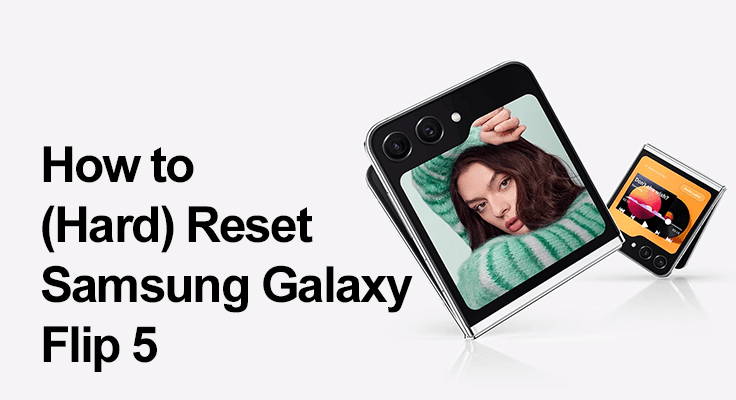
Niezależnie od tego, czy rozwiązujesz problemy, przygotowujesz się do sprzedaży urządzenia, czy po prostu chcesz odświeżyć jego działanie, wiedza o tym, jak zresetować Z Flip 5, jest niezbędna.
Co to jest twardy reset? Twardy reset, często nazywany resetem fabrycznym lub resetem głównym, przywraca urządzenie do pierwotnego stanu, usuwając wszystkie dane i ustawienia. W przeciwieństwie do miękkiego resetu, który przypomina raczej ponowne uruchomienie, twardy reset jest bardziej kompleksowy.
Twardy reset a miękki reset: Podczas miękki reset przypomina ponowne uruchomienie komputera, twardy reset powoduje wymazanie wszystkich danych i należy go wykonywać ostrożnie.
Przygotowanie do twardego resetu
Planując twardy reset telefonu Samsung Galaxy Z Flip 5, najważniejszym krokiem jest utworzenie kopii zapasowej danych. Ten środek ostrożności jest niezbędny, ponieważ twardy reset spowoduje usunięcie wszystkich informacji przechowywanych na Twoim urządzeniu, w tym kontaktów, zdjęć, wiadomości i danych aplikacji. Aby zabezpieczyć te niezbędne rzeczy, korzystaj z usług takich jak Samsung Cloud lub Google Drive. Obie platformy zapewniają bezproblemową integrację z Twoim urządzeniem, dzięki czemu możesz bezpiecznie przechowywać dane w chmurze.
Tworząc kopię zapasową w Samsung Cloud, masz pewność, że unikalne ustawienia i układ telefonu zostaną zachowane, a Dysk Google to wygodny sposób na zabezpieczenie Twoich dokumentów i multimediów. Proces ten chroni Twoje dane przed trwałą utratą i zapewnia spokój ducha, dzięki czemu proces resetowania jest bezproblemowy. Pamiętaj, że poświęcenie kilku chwil na utworzenie kopii zapasowej danych może w dłuższej perspektywie zaoszczędzić wiele czasu i kłopotów.
Jak mocno zresetować Samsunga Galaxy Z Flip 5
Postępuj zgodnie ze szczegółowym przewodnikiem resetowania Samsung Z Flip 5, aby przeprowadzić bezproblemowy proces:
- Dostęp do menu ustawień: Przejdź do „Ustawień” i znajdź opcję „Zarządzanie ogólne”.
- Przechodzenie do opcji resetowania: Wybierz opcję „Resetuj”, a następnie „Reset danych fabrycznych”.

Alternatywnie możesz wykonać twardy reset telefonu, używając fizycznych przycisków:
- Alternatywna metoda: W przypadku twardego resetu telefonu Samsung Z Flip 5 za pomocą fizycznych przycisków, naciśnij i przytrzymaj przyciski zwiększania głośności i zasilania, aby przejść do trybu odzyskiwania, a następnie wybierz opcję „Wyczyść dane/przywróć ustawienia fabryczne”.
- Dostęp do trybu odzyskiwania: Wyłącz urządzenie, a następnie przytrzymaj przyciski zwiększania głośności i zasilania, aż pojawi się logo Samsung.
- Korzystanie z trybu odzyskiwania: W trybie odzyskiwania nawiguj za pomocą przycisków głośności i wybierz opcję „Wyczyść dane/przywróć ustawienia fabryczne”, aby wykonać reset główny Z Flip 5.
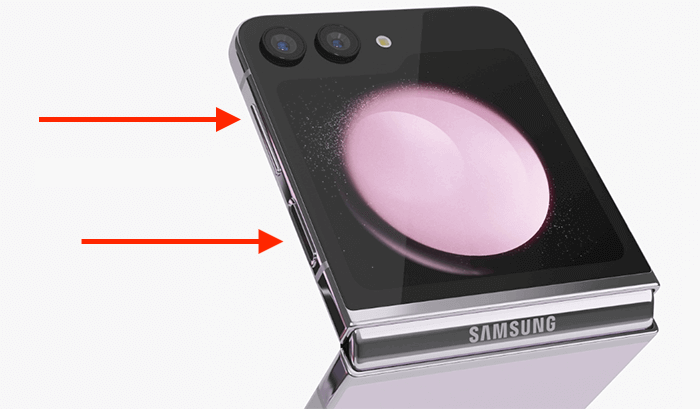
Kroki po zresetowaniu
Po wykonaniu twardego resetu w telefonie Samsung Galaxy Z Flip 5, który to zrobi usuń pamięć podręcznąkolejnym ważnym krokiem jest przywrócenie danych. Wykorzystaj kopię zapasową utworzoną wcześniej w Samsung Cloud lub Google Drive, aby przywrócić kontakty, zdjęcia i dane aplikacji.
To przywrócenie przywraca znajomy wygląd i funkcjonalność Twojemu urządzeniu. Po przywróceniu warto sprawdzić, czy są dostępne aktualizacje systemu.
Aktualizacja telefonu gwarantuje jego efektywne działanie dzięki najnowszym funkcjom i poprawkom zabezpieczeń, gwarantując płynne i bezpieczne korzystanie z odświeżonego Z Flip 5.
Rozwiązywanie typowych problemów
Napotkanie problemów podczas twardego resetu telefonu Samsung Galaxy Z Flip 5 może być frustrujące. Jeśli Twoje urządzenie nie reaguje na próby resetowania, najpierw upewnij się, że jest odpowiednio naładowane. Niski poziom naładowania baterii często może utrudniać proces resetowania. Jeśli napotykasz ochronę przywracania ustawień fabrycznych (FRP), jest to funkcja bezpieczeństwa wymagająca danych Twojego konta Google, aby kontynuować.
W przypadku utraty hasła z powodu zapomnienia hasła usługa Samsung „SmartThings Find” może uratować życie, umożliwiając zdalne zresetowanie hasła, zapewniając bezpieczny i nieprzerwany dostęp do urządzenia.
Sekcja często zadawanych pytań
Czy mogę zresetować Samsung Z Flip 5 bez utraty danych?
Nie, twardy reset spowoduje usunięcie wszystkich danych Samsunga Z Flip 5. Aby uniknąć utraty danych, ważne jest, aby wykonać kopię zapasową danych przed zresetowaniem. Do tworzenia kopii zapasowych kontaktów, zdjęć i danych aplikacji możesz używać usługi Samsung Cloud lub Google Drive.
Co powinienem zrobić, jeśli mój Samsung Z Flip 5 nie reaguje na twardy reset?
Jeśli Twój Samsung Z Flip 5 nie reaguje na twardy reset, upewnij się, że telefon jest wystarczająco naładowany. Jeśli problem będzie się powtarzał, spróbuj przejść do trybu odzyskiwania, naciskając i przytrzymując przyciski zwiększania głośności i zasilania, a następnie wybierając opcję „Wyczyść dane/przywróć ustawienia fabryczne”.
Czy można zresetować Samsung Z Flip 5, jeśli zapomniałem hasła?
Tak, możesz zresetować Samsung Z Flip 5, nawet jeśli zapomniałeś hasła. Skorzystaj z usługi Samsung SmartThings Find, która umożliwia zdalne odblokowanie telefonu, jeśli wcześniej skonfigurowałeś tę usługę na swoim urządzeniu.
Jaka jest różnica między twardym a miękkim resetem w Galaxy Z Flip 5?
Twardy reset, czyli reset fabryczny, przywraca telefon do oryginalnych ustawień fabrycznych i usuwa wszystkie dane, natomiast miękki reset to po prostu ponowne uruchomienie lub ponowne uruchomienie urządzenia, które nie usuwa żadnych danych. Przypomina to ponowne uruchomienie komputera.
Jak mogę wykonać kopię zapasową danych przed wykonaniem twardego resetu Z Flip 5?
Aby wykonać kopię zapasową danych na Z Flip 5, przejdź do „Ustawień”, następnie „Konta i kopie zapasowe” i wybierz „Kopia zapasowa i przywracanie”. Stamtąd możesz utworzyć kopię zapasową swoich danych w chmurze Samsung Cloud lub Google Drive, zapewniając bezpieczne przechowywanie wszystkich ważnych informacji.
Jak często powinienem resetować Samsunga Galaxy Z Flip 5, aby uzyskać optymalną wydajność?
Regularne twarde resety nie są zwykle konieczne do utrzymania optymalnej wydajności. Zaleca się wykonanie twardego resetu tylko w przypadku rozwiązywania określonych problemów lub przygotowywania się do sprzedaży lub oddania telefonu. Rutynowa konserwacja i aktualizacje oprogramowania są zwykle wystarczające do zapewnienia optymalnej wydajności.
Wnioski
Regularne resetowanie telefonu Samsung Galaxy Z Flip 5 może zapewnić jego wydajną pracę. Postępując zgodnie z tym przewodnikiem, możesz zapewnić płynny i bezpieczny proces resetowania, zachowując wydajność i bezpieczeństwo urządzenia. Pamiętaj, że twardy reset to potężne narzędzie. Używaj go mądrze, aby utrzymać Samsunga Galaxy Z Flip 5 w doskonałej kondycji!






Dodaj komentarz